Roblox es el medio de puerta de enlace definitivo para que los usuarios de Mac disfruten de una variedad de juegos, cuyas alternativas quizás nunca lleguen a su plataforma. Pero, ¿y si ni siquiera puedes conectarte a sus servidores? Esto suele suceder cuando su Roblox no se actualiza ni se inicia. Es uno de los errores de Roblox más comunes en la Mac. Afortunadamente, es fácil de arreglar. Por lo tanto, aprendamos rápidamente cómo solucionar el problema de que Roblox no se actualiza en Mac en esta guía.
Arreglar Roblox que no se actualiza en el problema de Mac (2023)
Tabla de contenido
¿Por qué Roblox no se actualiza en tu Mac?
Por lo general, Roblox no se actualiza en una Mac debido a problemas de compatibilidad o conectividad entre los servidores del juego y su PC. Dado que todas las experiencias de Roblox requieren que ejecutes la última versión de Roblox para abrir el juego, este problema aparentemente simple puede arruinar por completo tu experiencia. Afortunadamente, existen algunas soluciones fáciles que deberían ayudarlo a volver a la normalidad en poco tiempo.
Si quieres seguir leyendo este post sobre "[page_title]" dale click al botón "Mostrar todo" y podrás leer el resto del contenido gratis. aiso.la es un sitio especializado en Tecnología, Noticias, Juegos y gran cantidad de temas que te pueden interesar. Si quieres leer más información similar a [page_title], no dudes de sguir navegando por la web y suscribirte a las notificaciones del Blog y no perderte las últimas novedades.
Cómo arreglar el error de actualización de Roblox en Mac
1. Reinicia tu Mac
La solución perenne de reiniciar su sistema también es aplicable en este escenario. Solo necesitas hacer clic en el menú de Apple (logotipo de Apple en la parte superior izquierda) y luego seleccionar la opción “Reiniciar”.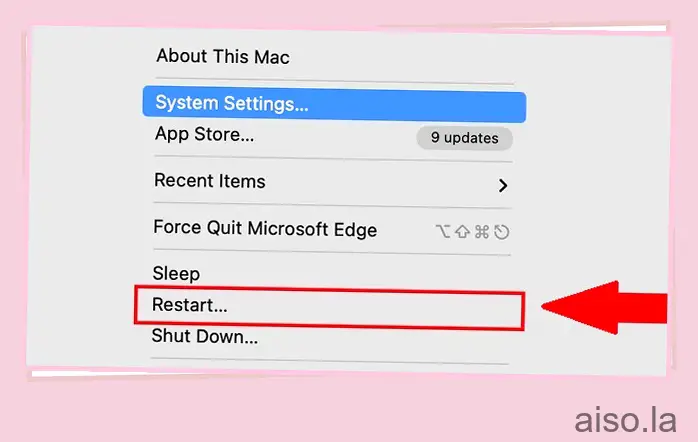
Reiniciar su sistema cierra todos los procesos innecesarios y reinicia los servicios predeterminados en su computadora Mac. Entonces, si uno de estos procesos del sistema estaba interfiriendo con las actualizaciones de Roblox, debería resolverse ahora.
2. Actualice su MacOS
Si bien esto es poco común, algunas versiones de Roblox solo son compatibles con algunas versiones de macOS. Por lo tanto, es mejor mantener su sistema actualizado para evitar errores. Así es como funciona.
1. Primero, haga clic en el logotipo de Apple en la parte superior izquierda y luego seleccione la opción “Configuración del sistema” en el menú desplegable.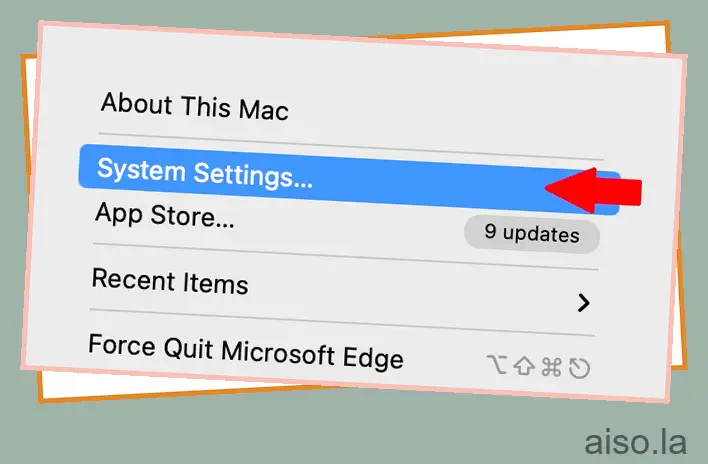
2. Ahora se abrirá la ventana Configuración. Aquí, primero debe pasar a la pestaña de configuración “General” en la barra lateral izquierda y luego hacer clic en la opción “Actualización de software” en el panel derecho. 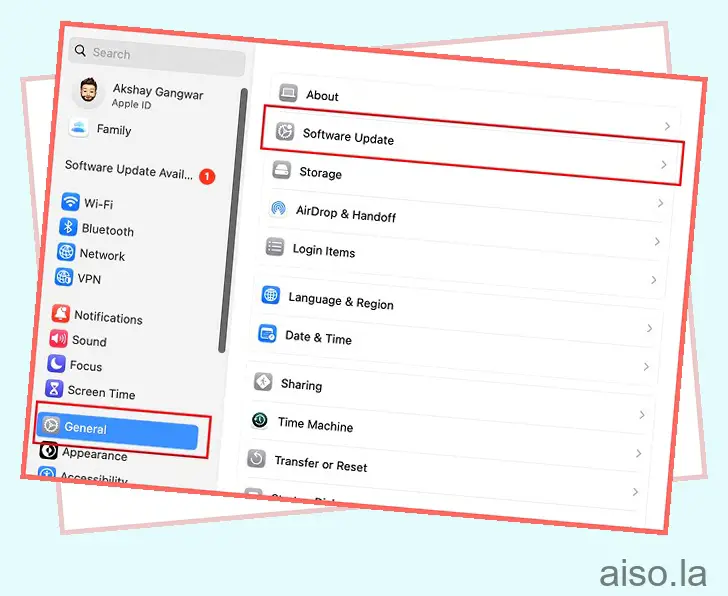
3. Luego, su sistema buscará automáticamente actualizaciones disponibles. Si encuentra uno, haga clic en el botón “Actualizar ahora”. La actualización puede tardar entre unos minutos y unas horas en completarse. Una vez que finalice la actualización, reinicie su Mac e intente actualizar Roblox.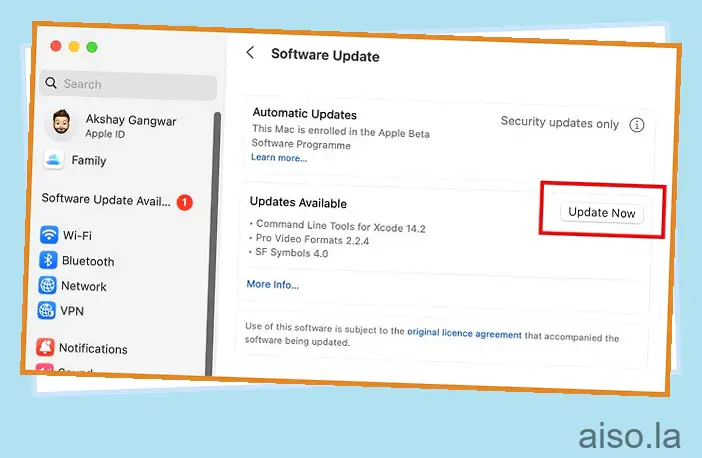
3. Verifique el estado del servidor Roblox
Una vez que esté seguro de que su sistema está actualizado y totalmente funcional, es hora de confirmar lo mismo para los servidores de Roblox. Para hacerlo, debe visitar el sitio web oficial de estado del servidor de Roblox (aquí) y asegurarse de que todo funcione.
Si el servidor se enfrenta a problemas inesperados o se somete a un mantenimiento programado, debe esperar unas horas. Solo puedes actualizar Roblox en tu Mac cuando los servidores oficiales del juego estén completamente operativos.
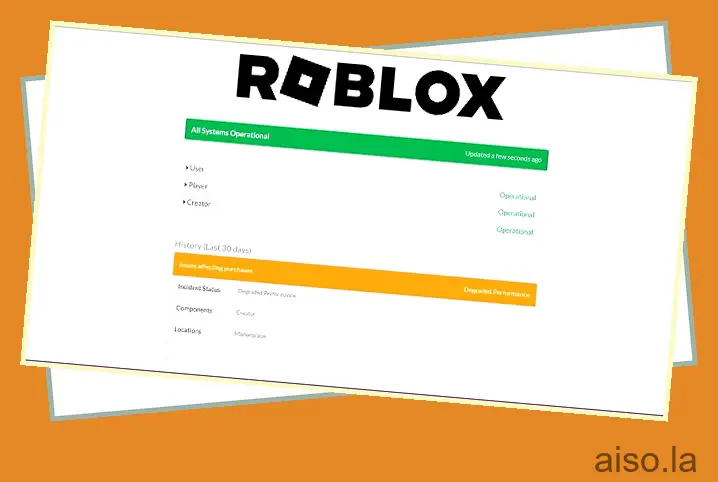
4. Inicie el juego como administrador
Si está intentando actualizar Roblox en Mac con una cuenta estándar, administrada o infantil, es posible que falle porque su cuenta carece de los privilegios administrativos necesarios para actualizar el juego. En ese caso, deberá iniciar sesión en una cuenta de administrador e intentar actualizar Roblox nuevamente. Sin embargo, no tener una cuenta de administrador no le impedirá jugar a Roblox.
Esta es la causa más común del error de actualización de Mac para los jugadores más jóvenes de Roblox. Si eres uno de ellos, lo mejor es informar a tus padres o tutores y dejar que actualicen el juego en tu Mac.
5. Forzar el lanzamiento de Roblox usando un navegador
De forma predeterminada, se supone que Roblox se actualiza en cada lanzamiento. Pero algunos errores pueden evitar que se inicie e, irónicamente, solo una actualización puede corregir dichos errores. Afortunadamente, puedes forzar el lanzamiento de Roblox con la ayuda de tu navegador. Así es cómo.
1. Primero, vaya al sitio web oficial de Roblox (aquí) e inicie sesión en su cuenta.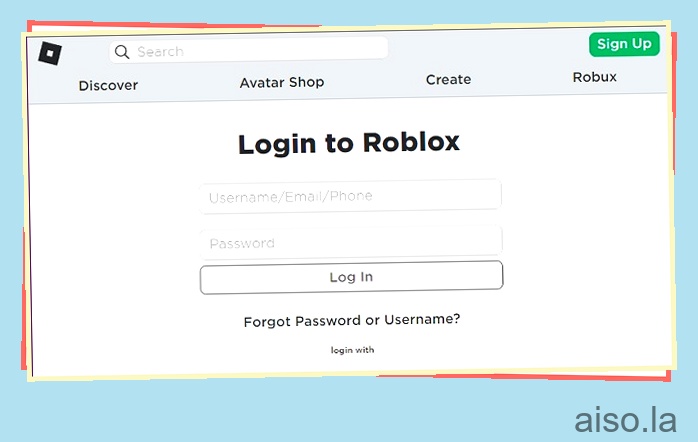
2. Luego, desde la página de inicio, haz clic en cualquiera de las experiencias que te interesen.
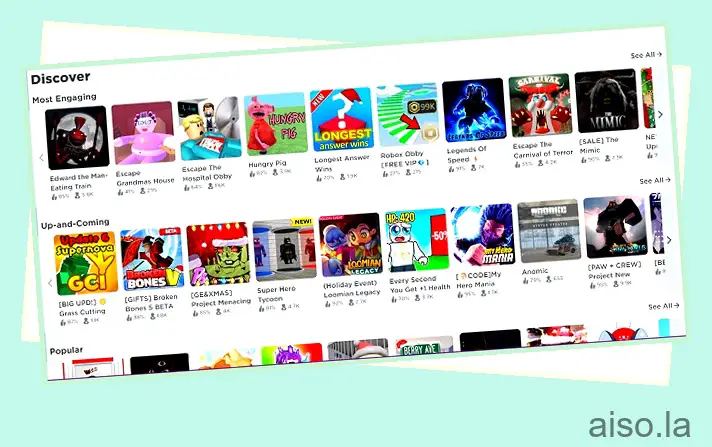
3. A continuación, haga clic en el botón Reproducir en la página de la experiencia.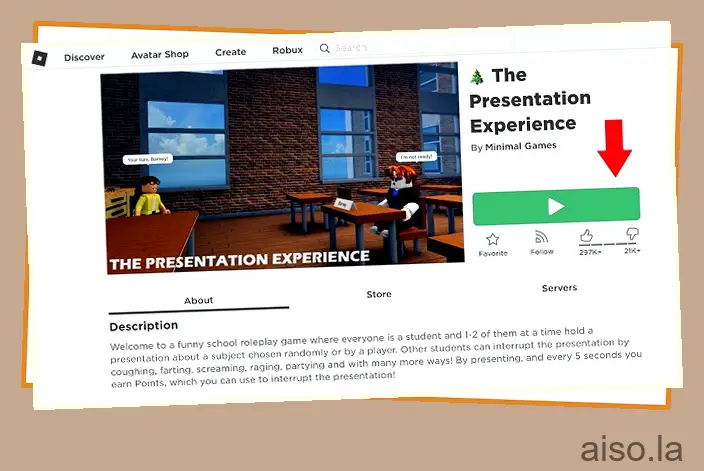
4. Luego, su navegador web le pedirá permiso para iniciar Roblox. Haga clic en el botón “Permitir”. Tan pronto como se inicie Roblox, comenzará a actualizarse automáticamente.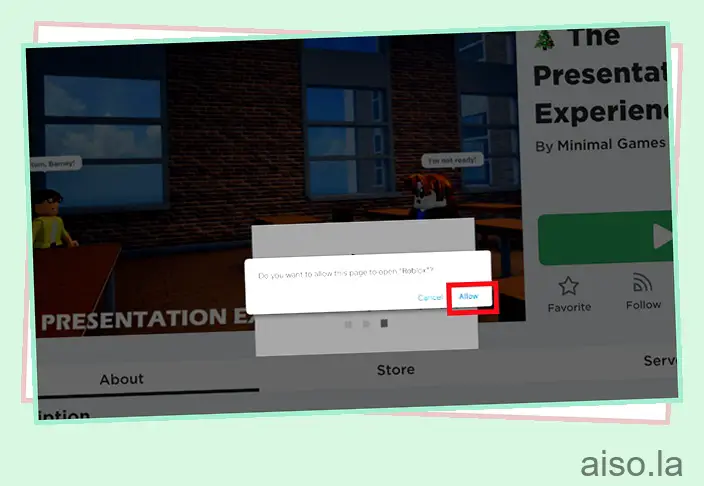
6. Eliminar archivos de caché de Roblox
Si obligar a Roblox a iniciarse y actualizarse automáticamente no funciona, es probable que los archivos existentes del juego estén dañados. Aquí se explica cómo solucionarlos.
1. Primero, haga clic en el botón “Ir” en su barra de navegación y luego seleccione la opción “Ir a la carpeta”. 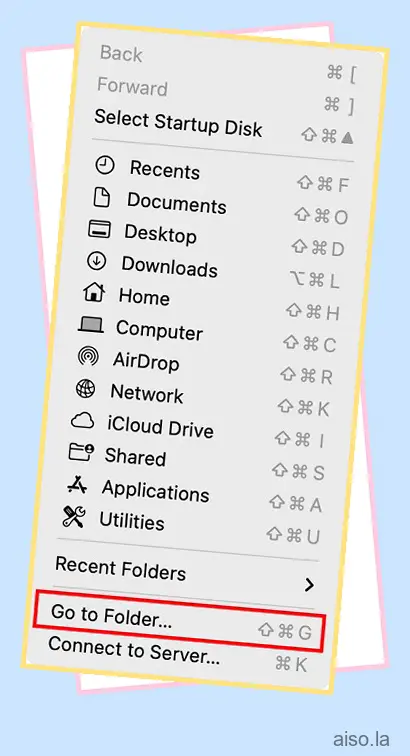
2. Luego, use la siguiente dirección en él: “ ~/Biblioteca/ ” y presione la tecla “Volver”.
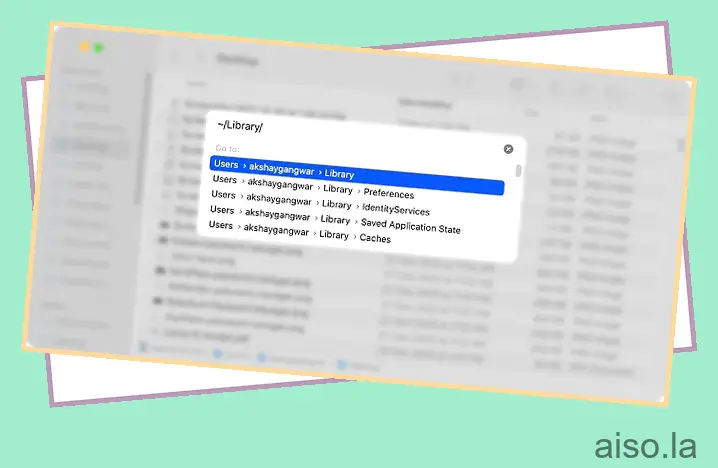
3. Una vez que se abra la nueva ventana, busque y elimine la carpeta “Roblox” (junto con todos los archivos dentro de esa carpeta). Ahora, la próxima vez que inicie Roblox, volverá a descargar estos archivos y eliminará cualquier problema. Sin embargo, si es un creador de Roblox, asegúrese de hacer una copia de seguridad de todos sus archivos de estudio antes de eliminar la carpeta.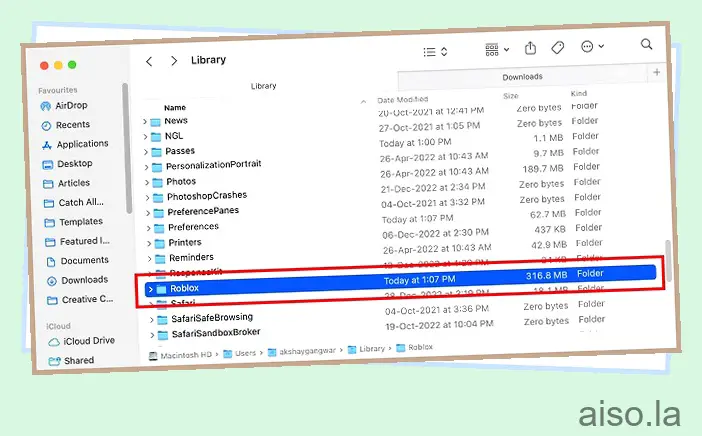
7. Desinstalar y reinstalar Roblox
Si ninguno de los métodos anteriores funciona para usted, es hora de desinstalar el reproductor Roblox y volver a descargarlo. Siga los pasos a continuación para desinstalar y reinstalar Roblox para solucionar los problemas de actualización en Mac:
1. Primero, inicie la aplicación “Finder” desde su base haciendo clic en su icono.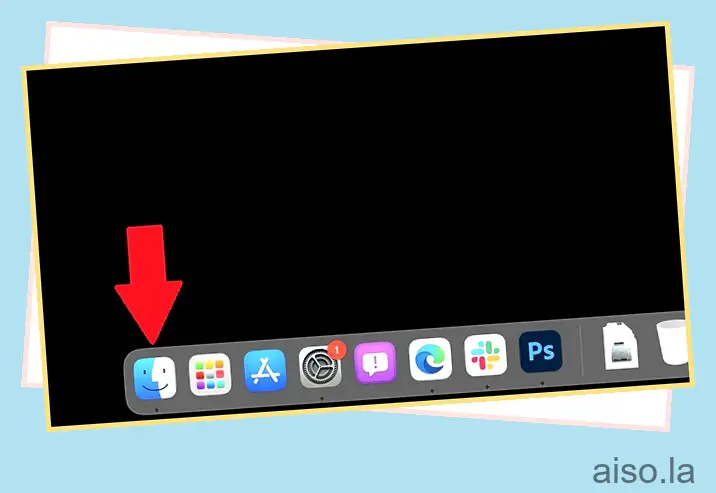
2. Luego, vaya a la carpeta “Aplicaciones” usando la barra lateral izquierda. 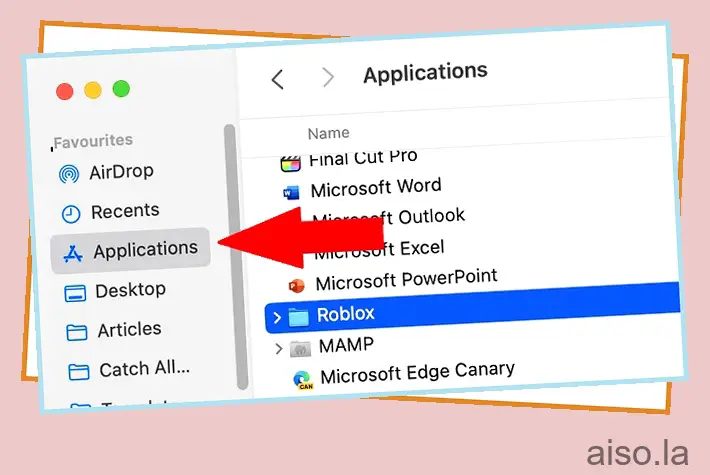
3. Verá la mayoría de sus aplicaciones de Mac en la carpeta Aplicaciones. Aquí, busque y elimine la carpeta titulada “Roblox”.
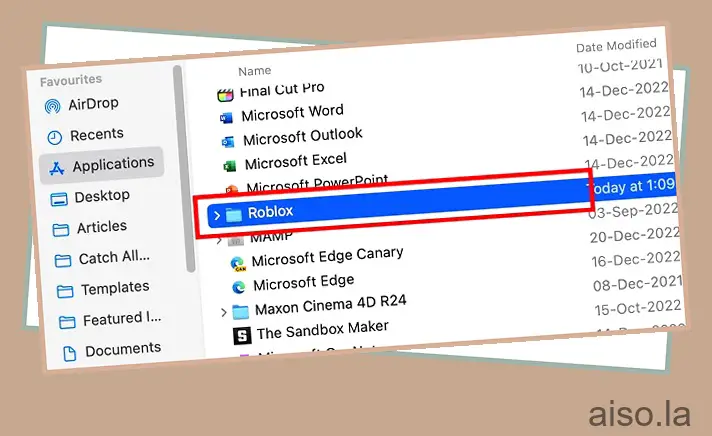
4. En una ventana emergente, Finder te pedirá permiso para deshacerte permanentemente de los archivos de Roblox. Haga clic en el botón “Eliminar”.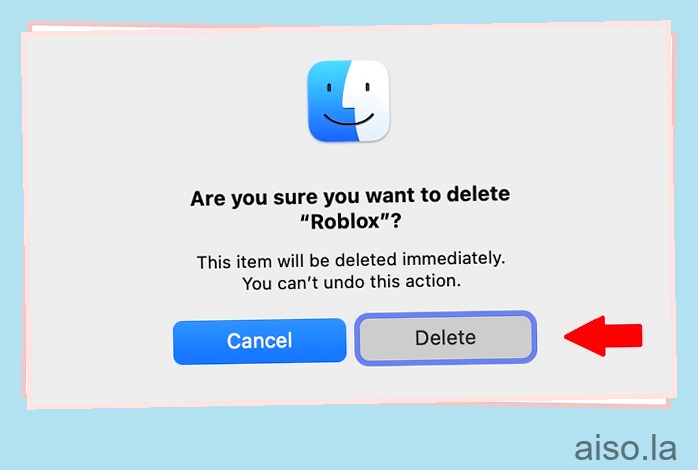
5. Finalmente, presione el botón Ctrl y haga clic en el ícono Papelera en su base. Luego, use la opción “Vaciar papelera” para eliminar completamente Roblox de su Mac.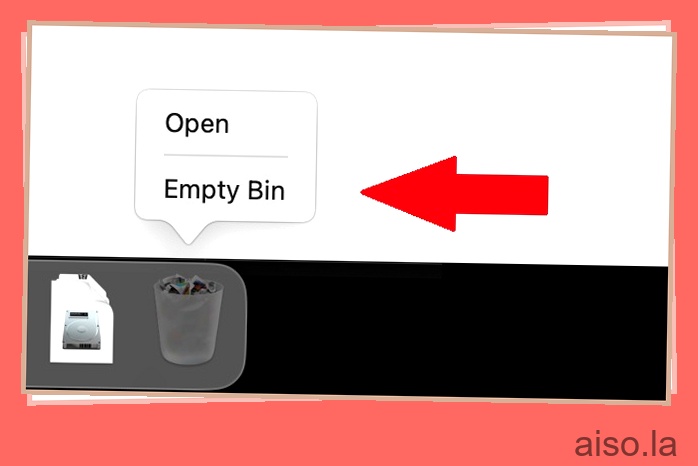
6. Ahora, para reinstalar Roblox en su dispositivo Mac, abra cualquier experiencia de Roblox en un navegador y presione el botón “Reproducir”. Automáticamente hará que su navegador descargue el instalador de Roblox como un archivo “.DMG”.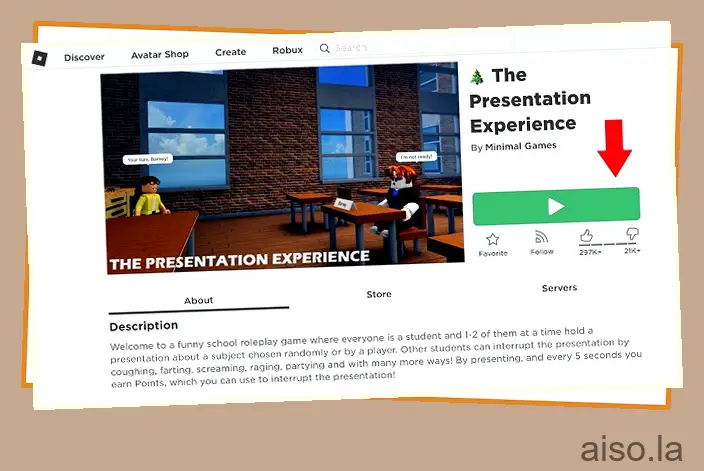
7. A continuación, abra el archivo DMG y permita que la aplicación se descomprima sola. Luego, puede colocar el ícono de Roblox en su carpeta de Aplicaciones o iniciar el juego desde su navegador.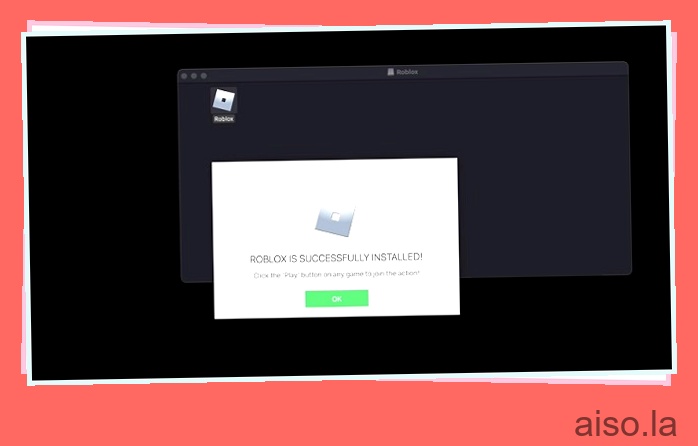
8. Desactivar cortafuegos
Si su sistema y Roblox funcionan bien, podrían ser las restricciones no planificadas en su Internet las que impiden que se actualice. Por lo general, esto se puede solucionar fácilmente desactivando el firewall en Mac. Vamos a ver cómo funciona:
1. Primero, abra el menú de Apple (haga clic en el icono de Apple en la parte superior izquierda) y luego seleccione la opción “Configuración del sistema”.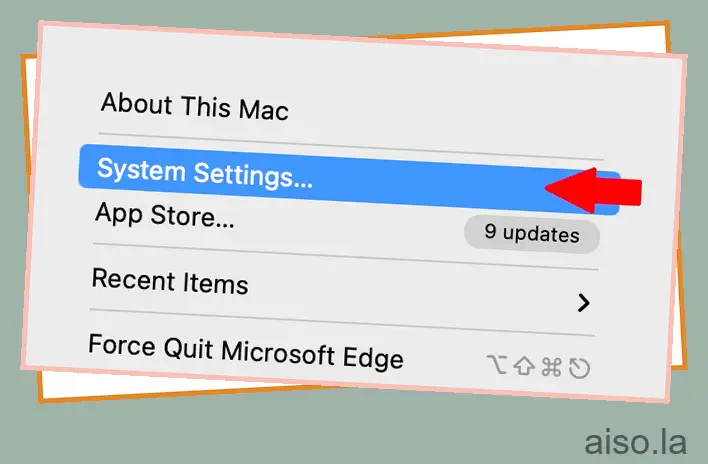
2. Luego, haga clic en la opción “Red” de la barra lateral izquierda en la ventana Configuración. 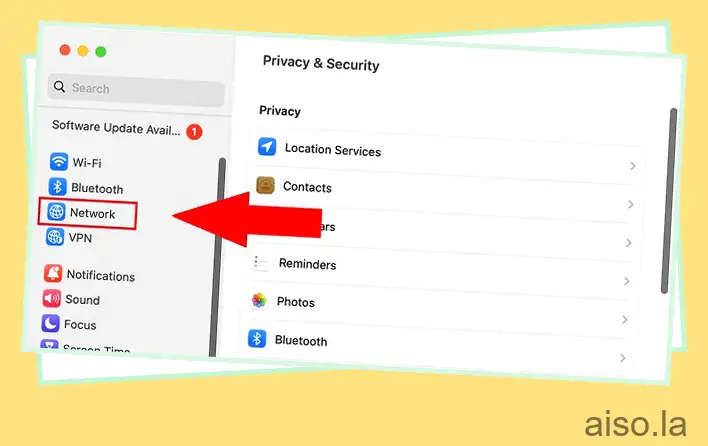
3. A continuación, en la configuración de red, haga clic en la opción “Firewall” en el panel derecho.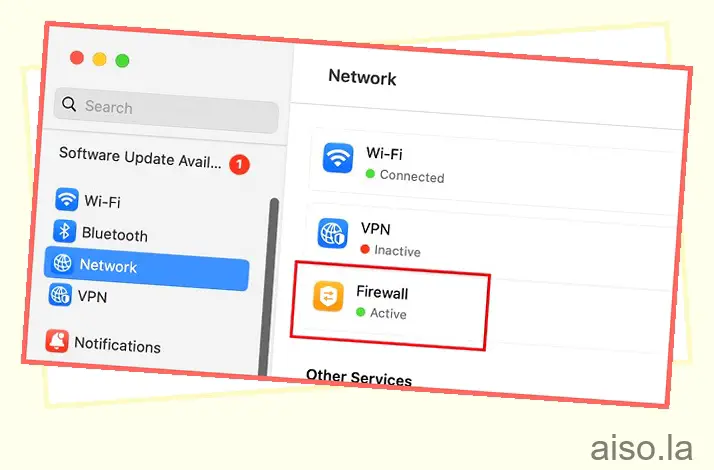
4. Finalmente, deshabilite el Firewall desactivándolo. Esto eliminará la mayoría de las restricciones que su sistema podría estar aplicando a Roblox y otras aplicaciones. 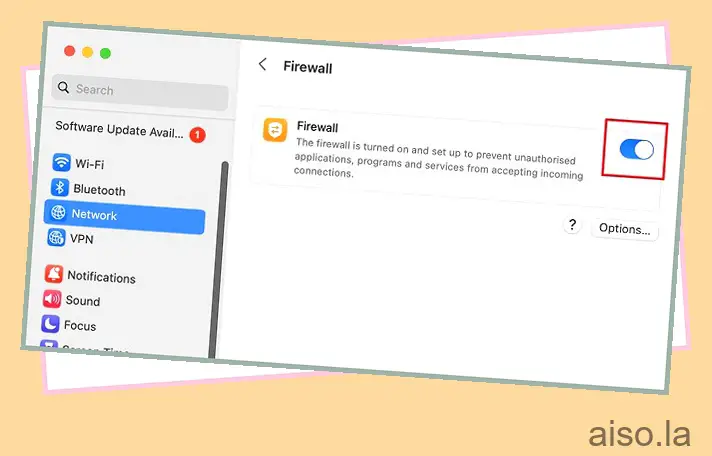
Consejos adicionales para arreglar que Roblox no se actualice en Mac
Si ninguna de las soluciones mencionadas anteriormente resuelve el problema de actualización de Roblox en Mac sin ningún error, aquí hay algunas soluciones adicionales que puede probar.
- Deshabilite VPN y Proxy: asegúrese de no estar utilizando ningún servicio VPN mientras actualiza Roblox. Si bien son útiles para varios propósitos, algunas VPN pueden evitar que Roblox se conecte a sus servidores.
- Compruebe el espacio de almacenamiento: algunas actualizaciones de Roblox hacen que el juego ocupe más espacio de almacenamiento del que ya tenía acceso. Por lo tanto, deberá asegurarse de que su sistema tenga suficiente espacio para permitir que el juego se actualice sin quedarse sin espacio de almacenamiento.
- Use el soporte al cliente: si no puede diagnosticar o corregir el error de actualización de Roblox incluso después de probar todas las soluciones, es hora de ponerse en contacto con el soporte de Roblox (aquí). Su equipo de ejecutivos de soporte dedicados puede detectar problemas dentro de su cuenta de Roblox y ayudarlo a corregir todos los errores relacionados.
Arreglar Roblox que no se actualiza en una computadora Mac
Así de simple, ahora está listo para actualizar su reproductor Roblox en Mac y comenzar a jugar las mejores experiencias de Squid Game o los juegos aterradores de Roblox . Pero tenga en cuenta que incluso con la última versión, todavía es propenso a un montón de errores comunes del juego. Al igual que el error de actualización, te impiden unirte a cualquiera de las experiencias del juego. Por suerte para ti, ya tenemos guías para corregir fácilmente el error de Roblox 279 y el error de Roblox 610 . Son los errores más comunes a los que se enfrentan los jugadores de Mac. Dicho esto, ¿qué solución te ayudó a actualizar Roblox en Mac? ¡Cuéntanos en los comentarios a continuación!

